系统家园的小编这里要为大家带来的是关于Windows7系统如何快速恢复系统隐藏文件的方法,Win7文件夹隐藏了怎么恢复?很多用户都喜欢将一些文件隐藏起来保障自己信息的安全,但是之后由于一些情况,比如删除或者安装软件的时候,可能就需要将原本隐藏的C盘系统文件夹显示出来。或者希望自己之前隐藏的文件可以恢复本来的面目,隐藏文件怎么恢复呢?小编下面就将为大家演示Win7文件隐藏了怎么恢复的两种方法。
方法一、控制面板恢复win7系统隐藏文件
1、首先在“开始”菜单,点击“控制面板”选择“外观和个性化”选中“文件夹选项”;
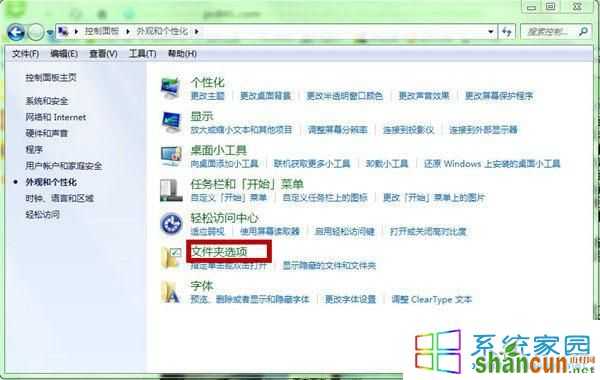
2、点击“文件夹选项”,在弹出的文件夹中选择“查看”分页;
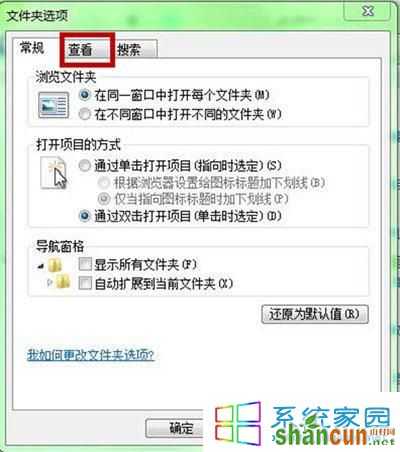
3、在“查看”分页找到“隐藏文件和文件夹”,把选择改为“显示隐藏文件、文件夹或驱动器”,在点击确定;
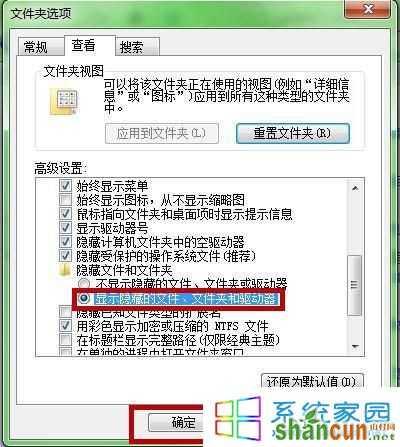
方法二、注册表恢复win7隐藏文件
1、在“开始”菜单的搜索栏中,输入regedit,再按下“回车键”,打开电脑“注册表管理器”;
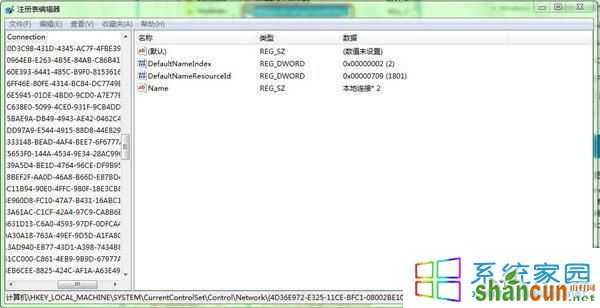
2、依次定位到HKEY-LOCAL-MACHINESOFTWAREMICROSOFTWINDOWSCurrentVersionEXPLORERaDVANCENfOLDERhIDDENSHOWALL路径,点击“SHOWALL”在其右侧窗口中找到“checkedValue”;
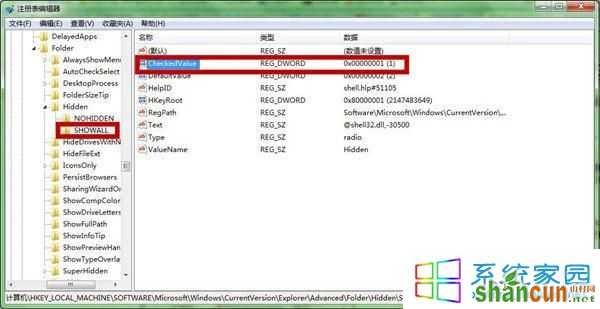
3、鼠标双击“checkedValue”,在弹出的窗口把它的键值1改为0,再关机重启即可;

Windows7系统如何快速恢复系统隐藏文件的方法就跟大家分享到这里















